Word怎么单独保存选定的文档内容?
设·集合小编 发布时间:2023-02-15 13:41:59 359次最后更新:2024-03-08 10:27:36
在我们使用word查看文档内容时,如果我们想要保存选择的那一段内容,那么要如何操作呢?相信大家对此都很感兴趣,那么下面就带大家一起来看看方法吧。
工具/软件
硬件型号:华硕无畏15
系统版本:Windows7
所需软件:Word2012
方法/步骤
第1步
如图为一个长文档示例,需要单独保存红色框标记的内容。
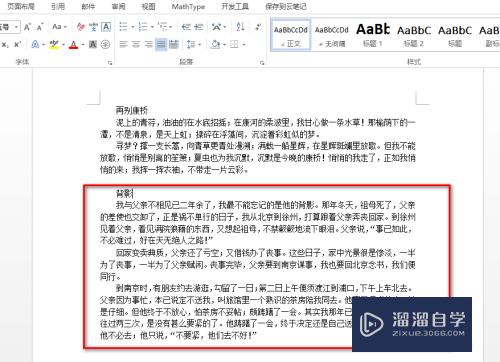
第2步
首先,在“视图”选项卡下找到并点击“大纲视图”,具体如图所示:

第3步
在大纲视图中,选中要标记的标题,将此标题设置为1级,具体如图所示:

第4步
紧接着,点击“显示文档”,并选中要单独保存的内容(包括上述设置的1级标题),然后点击“创建”,具体如图所示:

第5步
然后快捷键Ctrl S,对设置后的内容进行保存,具体如图所示:

第6步
找到当前文档的路径位置,可以看到上述单独保存的内容已经是一个新的word文档,具体如图所示:
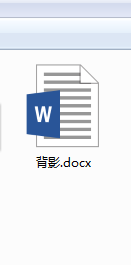
- 上一篇:Word怎么设置带圈的脚注?
- 下一篇:Word中怎么删除最后一页空白页?
相关文章
广告位


评论列表